Jarvis Obtenha a barra de pesquisa de estilo Spotlight do macOS no Windows 10
Se você já usou o macOS, provavelmente já usou a pesquisa do Spotlight para pesquisar aplicativos e arquivos. E se você usou a pesquisa de destaque, provavelmente notou a barra de pesquisa elegante que o ajuda a pesquisar aplicativos e arquivos rapidamente.

A barra de pesquisa do macOS Spotlight é muito minimalista, mas elegante. A barra de pesquisa se expande para mostrar detalhes adicionais ao digitar uma palavra-chave.
No Windows 10, a barra de tarefas integrada ou pesquisa da Cortana é muito boa, mas os usuários que gostam de uma barra de pesquisa mínima, podem não gostar da interface de pesquisa padrão.
Claro, a Microsoft tentou adicionar uma barra de pesquisa de destaque no estilo macOS ao Windows 10 há cerca de dois anos (foi adicionada a uma versão interna), mas ainda é mantida em segredo.
barra de pesquisa de estilo macOS para Windows 10
Os usuários de PC que gostam da barra de pesquisa spotlight do macOS agora podem obter uma barra de pesquisa semelhante no Windows 10 também. Jarvis, um programa gratuito, traz a pesquisa de destaque no estilo macOS para o Windows 10.
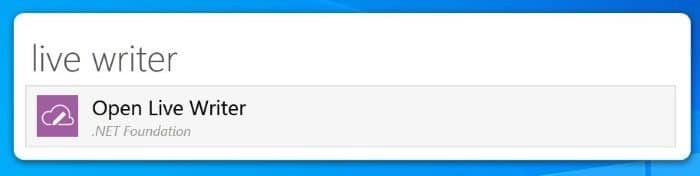
Para começar, a barra de pesquisa Jarvis não substitui a pesquisa embutida Iniciar / barra de tarefas no Windows 10. Ela não adiciona um novo ícone à barra de tarefas. Você precisa pressionar simultaneamente as teclas Alt e Barra de espaço (alt + barra de espaço) para iniciar a barra de pesquisa do Spotlight Jarvis. Isso significa que a pesquisa padrão no Windows 10 não está desabilitada ou desligada. Você pode iniciá-lo se e quando precisar.
Como você pode ver nas fotos, a barra de pesquisa é semelhante à barra de pesquisa do macOS Spotlight. Ao digitar o nome de um aplicativo, a barra de pesquisa se expande para mostrar detalhes relevantes.
Além disso, você pode usar a barra de pesquisa do Spotlight Jarvis para pesquisar no Google e na Wikipedia também. Para pesquisar no Google, digite g e, em seguida, digite a consulta. Os resultados serão abertos no navegador da web padrão. Da mesma forma, digite wiki antes da consulta para pesquisar na Wikipedia.
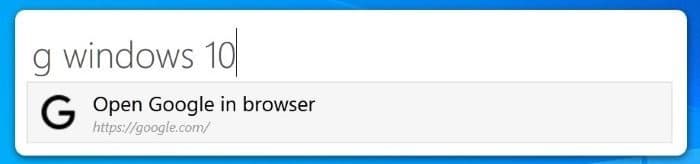
A barra de pesquisa Jarvis ainda está em seus estágios iniciais. Você não pode alterar a cor, tamanho ou posição padrão da barra de pesquisa. No entanto, você pode fazer com que ele indexe novos locais para que possa pesquisar arquivos e pastas, além de aplicativos e programas.
Para indexar novos locais, clique com o botão direito no ícone do programa Jarvis na bandeja do sistema e clique em Configurações. Mude para a guia Indexação de arquivos para adicionar novos locais.
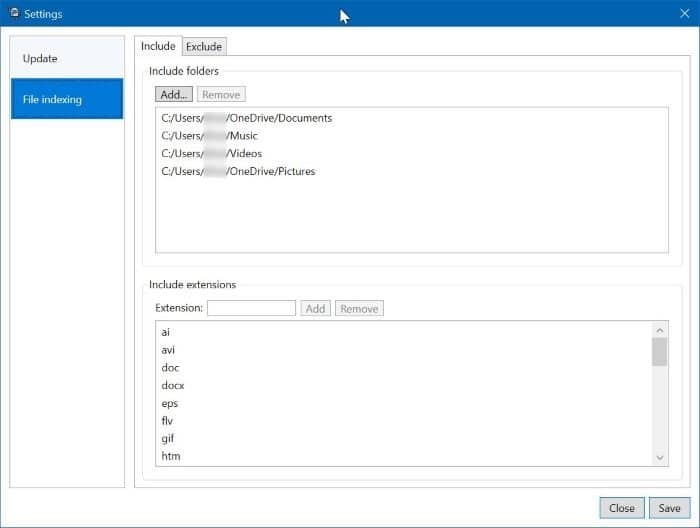
A pesquisa é bastante rápida e precisa. Embora não possa corresponder à pesquisa integrada do Windows 10, também não decepciona.
Por último, o programa foi lançado há cerca de dois anos. Infelizmente, ele não foi atualizado nos últimos dois anos. No entanto, ele funciona de forma fantástica com a última versão 1903 do Windows 10. Uma opção para chamar a barra de pesquisa ao pressionar a tecla do logotipo do Windows teria sido excelente. Esperamos que o programa seja atualizado em breve com mais recursos.
Se você gosta da barra de pesquisa do macOS spotlight, vai adorar o Jarvis. Experimente agora mesmo.
IMPORTANTE: o Microsoft Edge e o SmartScreen podem alertá-lo contra o download e a execução do programa, pois é um programa novo e com menos download. O programa é seguro, entretanto.
Baixar Jarvis